3Dプリントのための壁厚に関する最高のヒント
Posted By Sculpteo on Jul 26, 2017 |
作った3Dモデルが壊れやすくて3Dプリントできなかった経験はありませんか? 最小肉厚の計算は、3Dプリント用の3Dモデルを準備する際に最も重要なステップの1つです。 このブログ記事では、パーツを設計する際に覚えておくべきヒントと、成功に役立つ Sculpteo の 3D プリント ツールのレビューをお届けします。 3Dプリンターがオブジェクトをうまく3Dプリントするためには、この特定の厚みが必要であるため、オブジェクトを3Dプリントする前に、壁の厚みについてよりよく理解することが必要です。 3Dプリントの場合、肉厚の問題は、モデルをプリントできない原因であることがよくあります。 オンラインの 3D プリント サービス、あるいは自分の 3D プリンターに 3D モデルを送る際に、悪い結果を招かないために考慮すべき 4 つの重要なポイントがあります。
モデルの最小スケールを設定する
3D ファイルのモデリングは、必ずしも特定の単位やスケールで作業する必要はありません。 特にBlenderのようなソフトウェアでは、比率を与えることはできても、単位を与えることはできないのです。 この作業は、モデリング段階の後、3Dプリンタにモデルを送るときに行います。 ですから、その時点で3Dモデルのスケールとサイズには特に気を配る必要があります。 センチメートルではなくミリメートルで 3Dプリントを作成すると、ひどい 3Dプリントになる可能性が非常に高くなります。 これは、La Cité de L’Architectureと協力してLa Merveilleを再現する際に遭遇した主な問題の1つです。 建築模型の場合、例えば1/10の縮尺で3Dプリントすることは全く可能ですが、1/250の縮尺で同じことをするのは不可能です。 あるレベルまで小型化すると、(デジタル3Dファイルに存在する)細部が物理的なオブジェクトになったときに消え始めます。 建築モデルの場合、3Dファイルに印刷不可能な情報が含まれないように、どのディテールを残し、どのディテールを残さないかを決めるために、人間の介入が必要になることが非常に多いのです。

建築目的の 3D プリント モデル
再び、細部がプリントできない、最悪の場合、壊れたり 3D プリンターがクラッシュしたりする可能性があります。 各3Dプリント技術の仕様はほぼ同じですが、異なる技術を切り替えた場合、非常に特殊なガイドラインを見つけることができます。 例えば、当社のプラスチックまたはアルミド材料を使用して部品を3Dプリントすることに決めた場合、使用する技術の限界を簡単に参照することができます。 プラスチックの場合、当社の設計要件では、最小肉厚は0.8mmに設定されています。 しかし、Multicolor で 3D プリントしようとする場合は、少なくとも、最小の壁厚を 2 mm に設定する必要があります。
当社の最強の金属 3D プリント素材、特にチタン Ti64 やステンレス 316L などの DMLS 技術を使用する金属素材については、3D モデルに必要な最小の壁厚は 2 mm です。 さらに、アルミニウム AlSi7Mg0.6 のような軽くて強い材料の場合は、少なくとも 0.5 mm より薄くする必要があります。
3D プリント用に最適化した形状を作成する
肉厚にとって重要な要因は、もちろん設計の構造とジオメトリーです。 3Dプリンターが苦手とするものに、オーバーハングと大きな平面があります。
オーバーハングの問題を回避するために、一部の3Dプリント技術では、プリント中に部品を保持するためのサポートを使用しています。 これらのサポートは、薬液を使って取り外すことができますが、SLAやDLPのように、サポートを手動で取り外す必要があり、3Dプリントに何らかの「跡」が残ってしまうものもあります。 パウダーベースの3Dプリント(SLSやバインダージェッティング)では、プリントボリュームの中にあるパウダー自体が支持体として機能するので、問題は少し違ってきます。 このため、サポートなしで複雑な形状を造形することができます。 ただし、ここでも物理学が適用され、極端なオーバーハングは印刷できないか、最初にテストする必要があります。
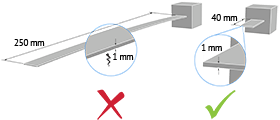
印刷不可能なオブジェクトになるオーバーハングの例。
大きな表面 (あるいはさらに大きな平面) を 3D プリントしたい場合、1 つ考慮しなければならないのは、機械が物理的に「サポートされていない壁」を構築できなければならないこと、または冷却中に平面がラップする傾向があるということです。 つまり、十分な厚みがない 3D ファイルの平面は、プリント後に平面を維持できないということです。
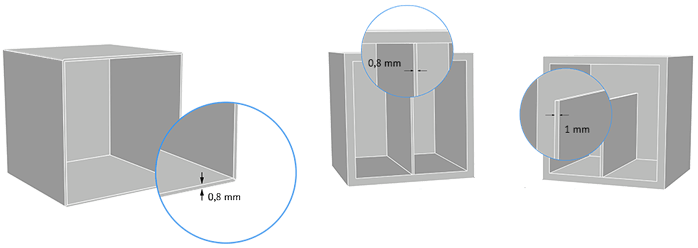
サポートされる壁とサポートされない壁のプラスチック最小厚みの例
厚すぎる壁を作成しないようにしてください
厚すぎる壁を持つことも、部品を 3D プリントできない理由となりえます。 壁の厚さが高すぎると、応力が大きくなりすぎて、3D プリントされたオブジェクトにひびが入ったり、さらに厚くなると、オブジェクトが壊れたりする可能性があります。 これが、私たちが常に各材料のガイドラインを確認し、最大肉厚を尊重することを推奨する理由です。
上記のようなすべての問題に対処していたとしても、時には本当に明白なことを見逃してしまいがちです:重力の存在です。 私たちのオペレーターは、部品の浮き、不安定な位置、厚みに対して重すぎる部品を支えるなどの物理的な異常を検出するよう努めますが、最初にそれらを修正する方が常に簡単です。
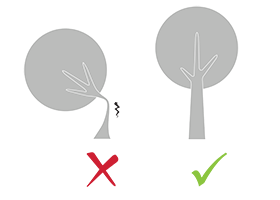
それは自明のことですね?
そうしたミスと簡単に戦うにはどうしたらいいのでしょう?
Sculpteo では、数回クリックするだけで、3D 印刷が身近で簡単にできるようになります。 この投稿の第 2 部では、当社のオンライン 3D プリント ソフトウェア ツールを発見して、当社のインターフェイス上で直接、デザインの肉厚をチェックし、改善するのにお役立てください。 したがって、3D モデリング ソフトウェアに戻る必要はありません。
1. Solidity Check を使用した 3D プリント パーツの強度の確認とチェック
当社の Web サイトに 3D ファイルをアップロードすると、その 3D ファイルの適切なレンダリングが表示されることに気付かれるでしょう。 このヒート マップまたは Solidity Check は、レビュー タブの一部で、モデルが薄すぎる箇所を示します。 このヒートマップは、マテリアルとオブジェクトの最終的なサイズに応じて作成されます。 すべてが緑色になれば、モデルは問題なく使用できます。 しかし、一部のパーツが壊れやすく、最小限の厚みを守っていない場合、オレンジ色や赤色で表示されます。 これは、あなたのオブジェクトが壊れやすく、壊れやすいことを意味します。 ソリディティチェックは、オブジェクトの強度を確認するための優れたツールであり、同時に、非常に簡単ですばやく使用できます。 注文を確定する前に行う最初のステップです。 モデル サイズや材料を変更する場合、更新は自動的に行われます。
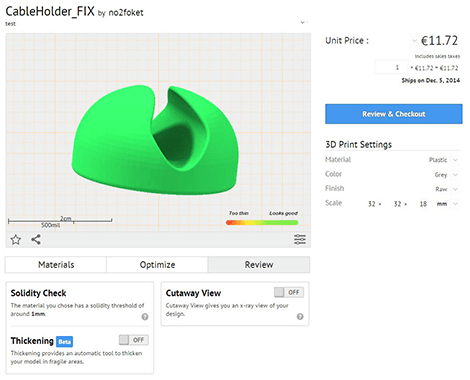
この 3D 印刷ソフトウェア ツールがどのように動作しているかについては、ソリディティ チェックのレビュー ページを参照してください。
Thickening ツールで 3D モデルを自動補正
Thickeningツールは、最小厚みに配慮して、 3D モデルの厚みの欠如を自動補正して機能します。 この 3D プリント用ソフトウェア ツールは、壊れやすいパーツに属する各ポイントについて新しい位置を計算し、最小の壁厚を尊重したメッシュを作成します。 厚付けツールは、ソリッド性チェック、カッタウェイ ビュー、および 3D Print Dossier – Final Proof とともに、レビュー ツールのセットに含まれています。
厚付けを使用する前に。
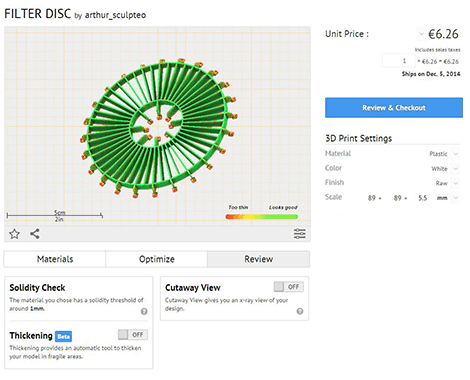
Thickening を使用した場合。
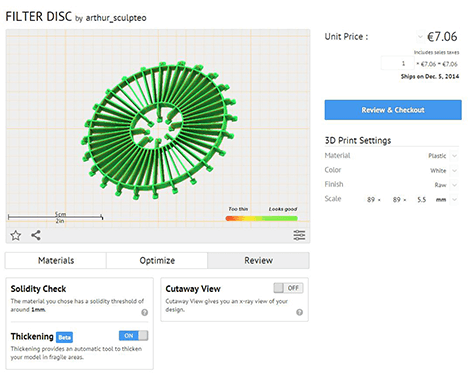
Use hollowing tool to optimize your model
If you wonder about the best wall thickness for a complex model that have been hollowed to reduce weight and material cost, then the model as a filled solid and use automatic Hollowing tool to hollow it is the good solution.もし、あなたが、軽量化と材料コストの削減のために、空洞化しなければならない複雑なモデルの最適な厚みについて悩んでいるなら、そのモデルは、充填ソリッドで作成してから、私たちの自動中空化ツールを使用して、それを中空化することができるよい方法かもしれません。 最もよく使われる3Dプリントソフトウェアのツールの1つである中空化ツールは、構造体に穴を追加し、内部に空のパーツを作成するのに役立ちます。 これには2つの利点があります:未使用の材料を排出し、オブジェクトをより軽くすることです。 その結果、3D プリントのコストを削減できます。
この機能の使用方法については、以前のブログ記事「3D プリントのオンライン最適化ツール」を参照してください。
完璧な 3D プリント オブジェクトを作成するために、デザイン ガイドラインについての専用ページを参照することをお勧めします。 当社の 3D プリント用材料ごとに異なる最小の壁厚について、必要なすべての情報が記載されています。 また、ファイルをアップロードするだけで、3Dプリントソフトウェアのツールを使って、3Dモデルを改良することもできます!
。